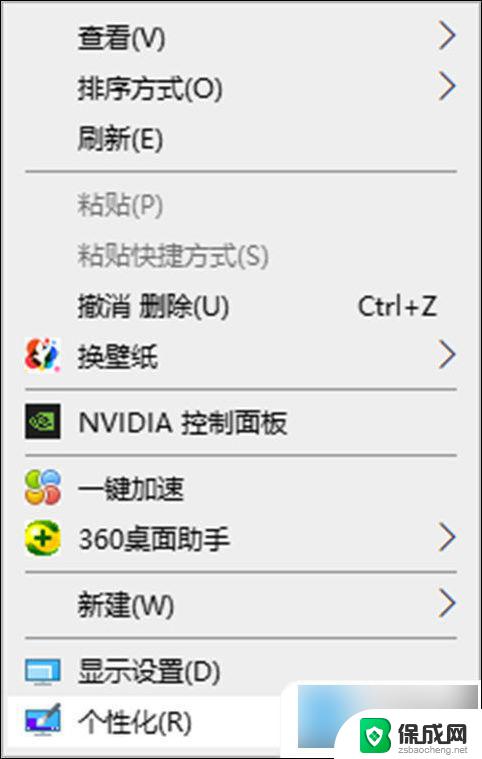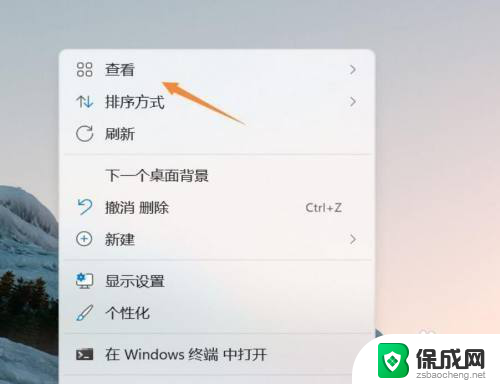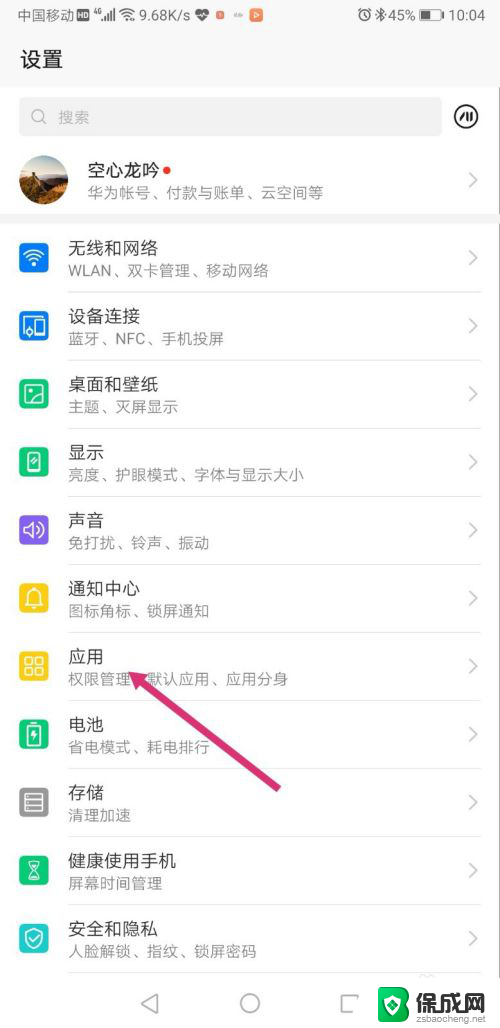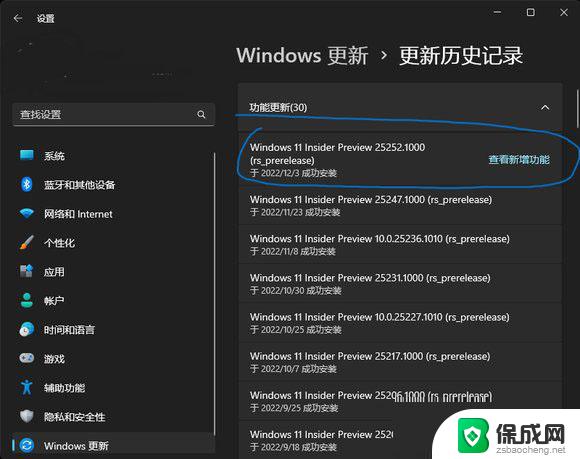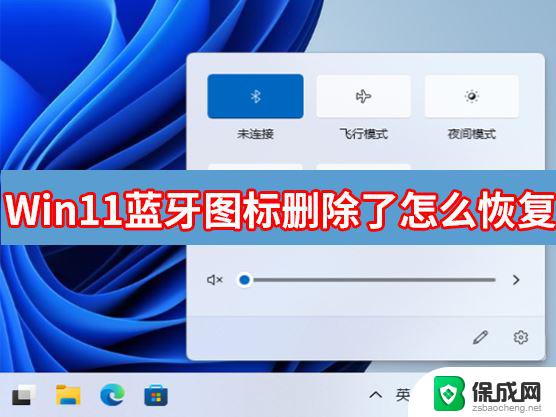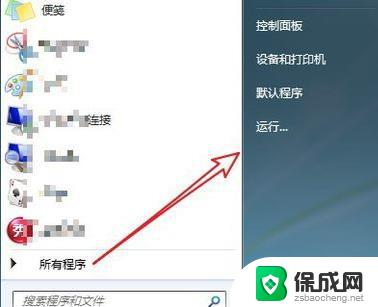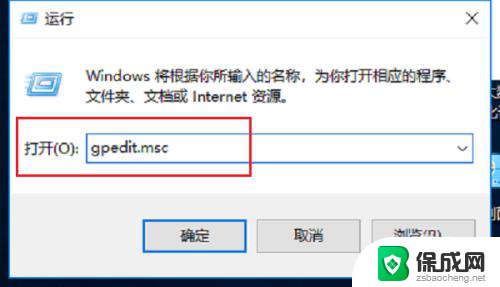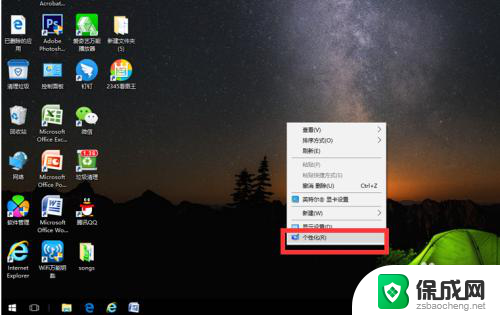win11桌面清空了怎么恢复 Win11桌面图标不见了该怎么办
更新时间:2024-01-12 13:30:01作者:zsbaocheng
Win11桌面清空了怎么恢复?当我们在使用Win11操作系统时,有时候可能会遇到桌面图标不见了的情况,这无疑给我们的工作和生活带来了一些不便,不必过于担心,因为恢复Win11桌面图标并不是一件难事。在本文中我们将介绍一些简单而有效的方法,以帮助您轻松恢复丢失的桌面图标,让您的桌面恢复原状,重新变得整洁有序。无论是通过系统设置还是通过第三方工具,您都可以找回您需要的桌面图标,让您的Win11操作体验更加完善。接下来让我们一起来了解这些方法吧!
方法如下:
1.Win+i打开电脑设置,点击“个性化”选项
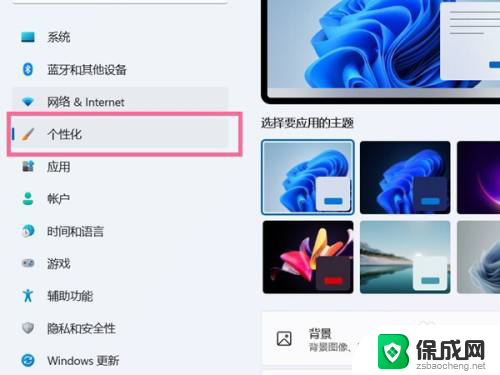
2.进入个性化设置后,点击“主题”选项;
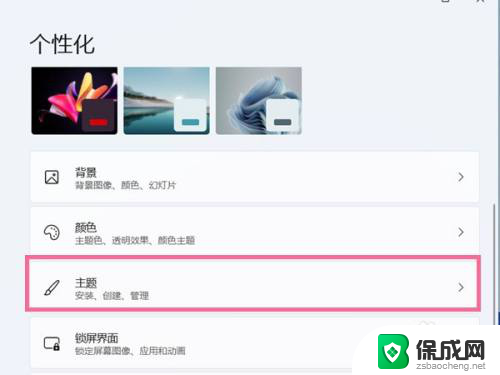
3.点击“桌面图标设置”;
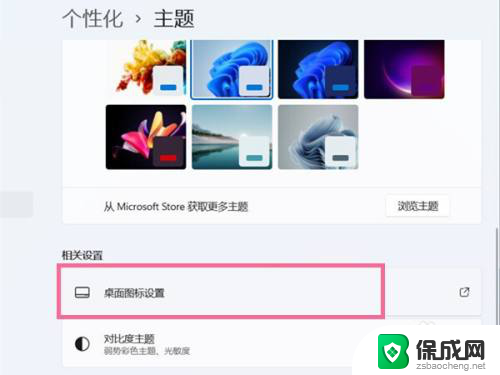
4.点击“更改图标”,选择想要设置的桌面图标。点击完成即可。
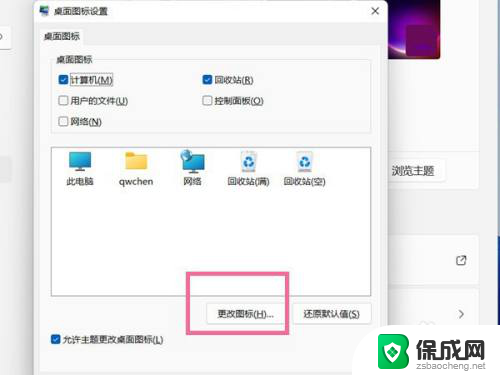
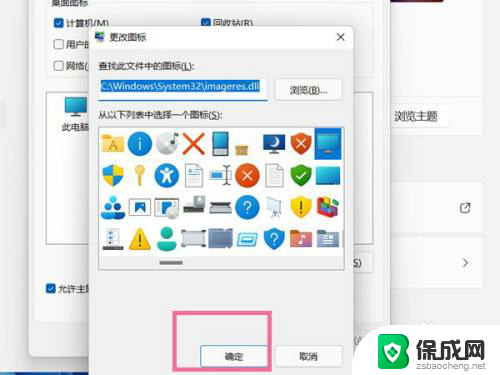
以上是有关如何恢复Win11桌面清空的全部内容,如果您需要,您可以按照以上步骤进行操作,希望对您有所帮助。